ExpressRoute 監視
重要
從 2021 年 7 月 1 日開始,您將無法在現有的工作區中新增測試,也無法在網路效能監控中啟用新的工作區。 您可以繼續使用 2021 年 7 月 1 日之前建立的測試。 若要將目前工作負載的服務中斷降到最低,請在 2024 年 2 月 29 日之前,在 Azure 網路監看員中將測試從網路效能監控移轉至新的連線監視器。
您可以使用網路效能監控中的 Azure ExpressRoute 監視功能,透過 Azure ExpressRoute 來監視分公司與 Azure 之間的端對端連線能力和效能。 主要優點如下:
- 自動偵測與您訂用帳戶相關聯的 ExpressRoute 線路。
- 追蹤 ExpressRoute 的頻寬使用率、線路遺失和延遲、對等互連和 Azure 虛擬網路層級。
注意
搭配 ExpressRoute 使用 VWAN 時,請使用連線監視器而非連線監視器 (傳統) 。
- 探索 ExpressRoute 線路的網路拓撲。
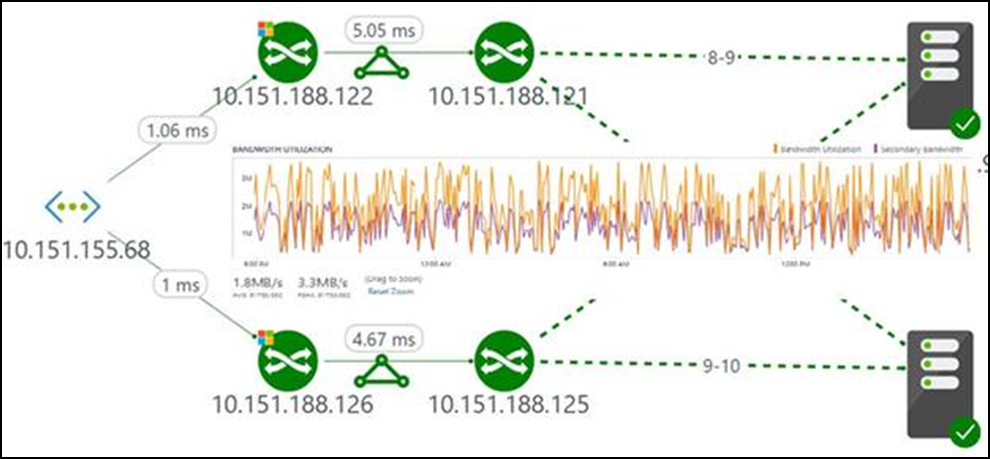
設定
若要開啟網路效能監控的組態,請開啟網路效能監控解決方案,然後選取 [設定]。
設定網路安全性群組規則
針對 Azure 中用來透過網路效能監控進行監視的伺服器,設定網路安全性群組 (NSG) 規則,以在網路效能監控用來進行綜合交易的連接埠上允許 TCP 流量。 預設連接部是 8084。 此組態允許安裝在 Azure 虛擬機器上的 Log Analytics 代理程式與內部部署監視代理程式通訊。
如需有關 NSG 的詳細資訊,請參閱網路安全性群組。
注意
在您繼續此步驟之前,請安裝內部部署伺服器代理程式和 Azure 伺服器代理程式,並且執行 EnableRules.ps1 PowerShell 指令碼。
探索 ExpressRoute 對等互連的連線
選取 [ExpressRoute 對等互連] 檢視。
選取 [立即探索],以探索在與此 Azure Log Analytics 工作區連結的 Azure 訂用帳戶中,連線到虛擬網路的所有 ExpressRoute 私人對等互連。
注意
目前,解決方案只會探索 ExpressRoute 私人對等互連。
注意
只會探索那些已連線到虛擬網路 (這些虛擬網路與連結到此 Log Analytics 工作區的訂用帳戶相關聯) 的私人對等互連。 如果 ExpressRoute 連線到與此工作區連結之訂用帳戶以外的虛擬網路,請在那些訂用帳戶中建立 Log Analytics 工作區。 然後使用網路效能監控來監視那些對等互連。
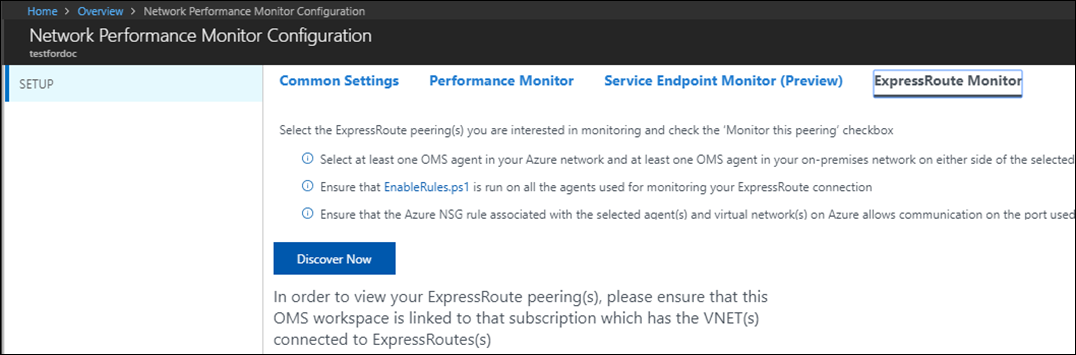
完成探索之後,探索到的私人對等互連連線會列在資料表中。 這些對等互連的監視一開始會處於停用狀態。
啟用 ExpressRoute 對等互連連線監視
選取您想要監視的私人對等互連連線。
在右窗格中,選取 [監視這個對等互連] 核取方塊。
如果您要建立此連線的健康情況事件,請選取 [啟用此對等互連的健康狀況監視]。
選擇監視條件。 您可以輸入閾值,以設定健康情況事件產生的自訂閾值。 只要條件值高於為對等互連連線選取的閾值時,就會產生健康情況事件。
選取 [新增代理程式] 以選擇您要用來監視此對等互連連線的監視代理程式。 請確定您在連線的兩端都新增代理程式。 您在連線到此對等互連的虛擬網路中需要至少一個代理程式。 您也需要至少一個連線到此對等互連的內部部署代理程式。
選取 [儲存] 以儲存設定。
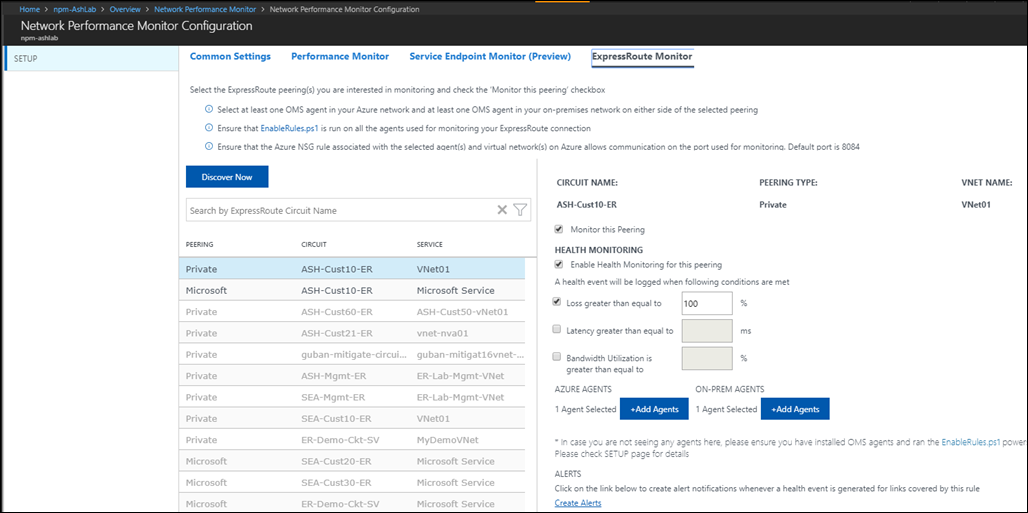
在您啟用規則並選取值和代理程式之後,請等待 30 到 60 分鐘,讓值填入以及讓 [ExpressRoute 監視] 圖格出現。 當您看到監視圖格時,即表示網路效能監控正在監視您的 ExpressRoute 線路和連線資源。
注意
在已升級為新查詢語言的工作區上能可靠運作這項功能。
逐步介紹
網路效能監控儀表板會顯示 ExpressRoute 線路和對等互連連線的健康情況概觀。
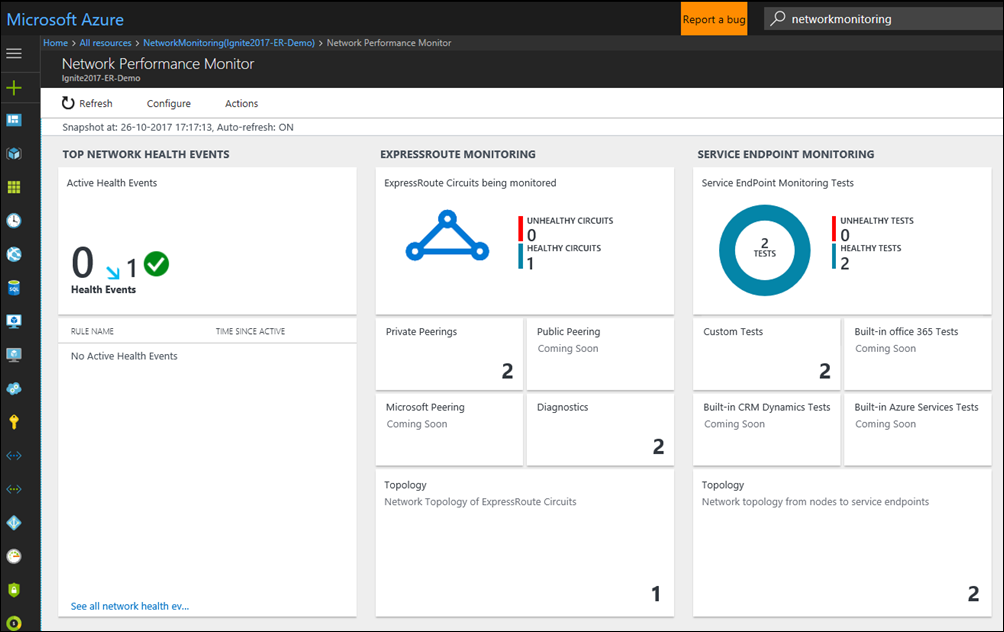
線路清單
若要查看所有受監視的 ExpressRoute 線路清單,請選取 [ExpressRoute 線路] 圖格。 您可以選取某個線路,然後檢視其健全狀態,以及封包遺失、頻寬使用率和延遲的趨勢圖表。 這些圖表是互動式圖表。 您可以選取一個自訂的時間範圍來繪製圖表。 在圖表上以滑鼠拖曳出一個區域,以放大並查看更細微的資料點。
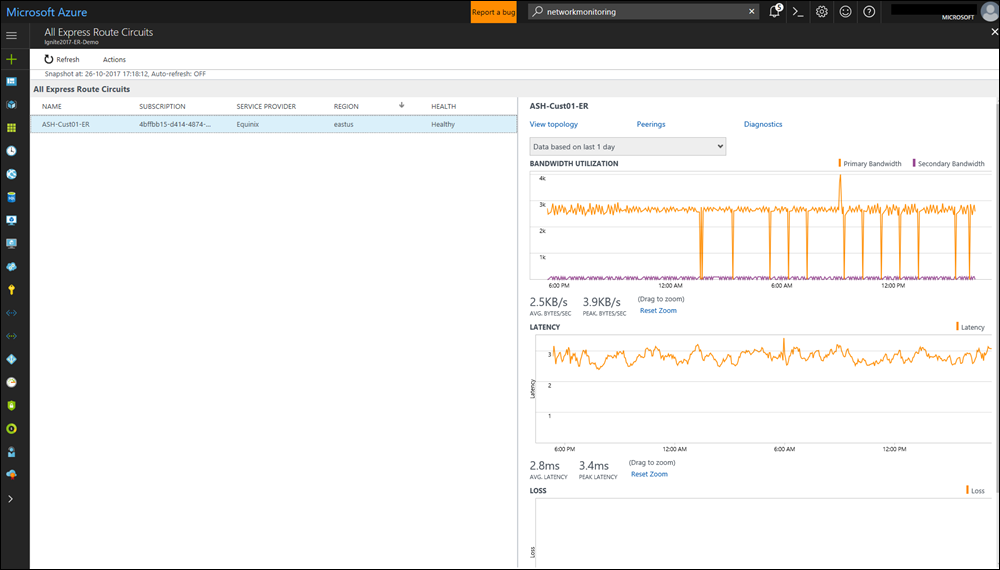
遺失、延遲及輸送量的趨勢
頻寬使用率、延遲及遺失圖表是互動式圖表。 您可以使用滑鼠控制項,將這些圖表的任何部分放大。 您也可以看到其他間隔的頻寬、延遲及遺失資料。 在左上方的 [動作] 按鈕底下,選取 [日期/時間]。
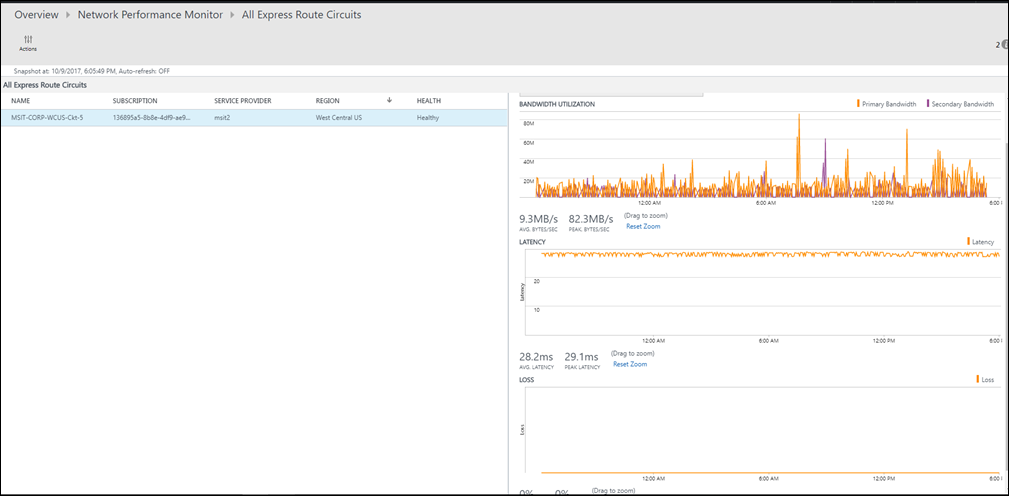
對等互連清單
選取儀表板上的 [私人對等互連] 圖格,即可顯示透過私人對等互連連線到虛擬網路的所有連線清單。 在這裡,您可以選取某個虛擬網路連線,然後檢視其健全狀態,以及封包遺失、頻寬使用率和延遲的趨勢圖表。
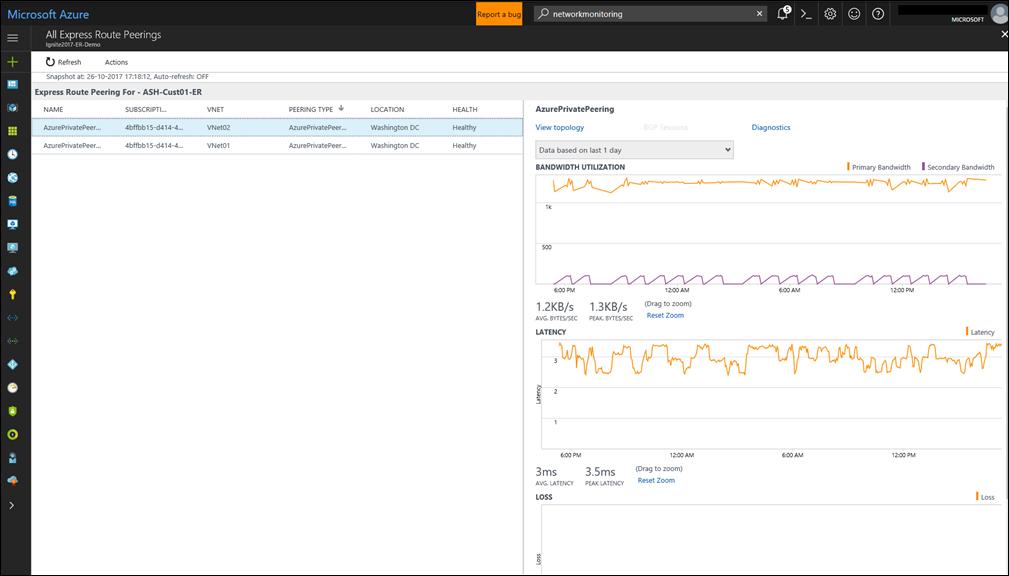
線路拓撲
若要檢視線路拓撲,請選取 [拓撲] 圖格。 這個動作會將您移至所選線路或對等互連的拓撲檢視。 拓撲圖表會提供網路上每個區段的延遲,而且每個第 3 層躍點都會由一個圖表節點來代表。 選取躍點將會顯示關於該躍點的更多詳細資料。 若要將可見性層級提升到包含內部部署躍點,請移動 [篩選] 底下的滑動軸。 將滑動軸向左或向右移動,以增加或減少拓撲圖表中的躍點數目。 您可以看見每個區段的延遲,這可讓您更快速隔離網路上的高延遲區段。

線路的詳細拓撲檢視
這個檢視會顯示虛擬網路連線。
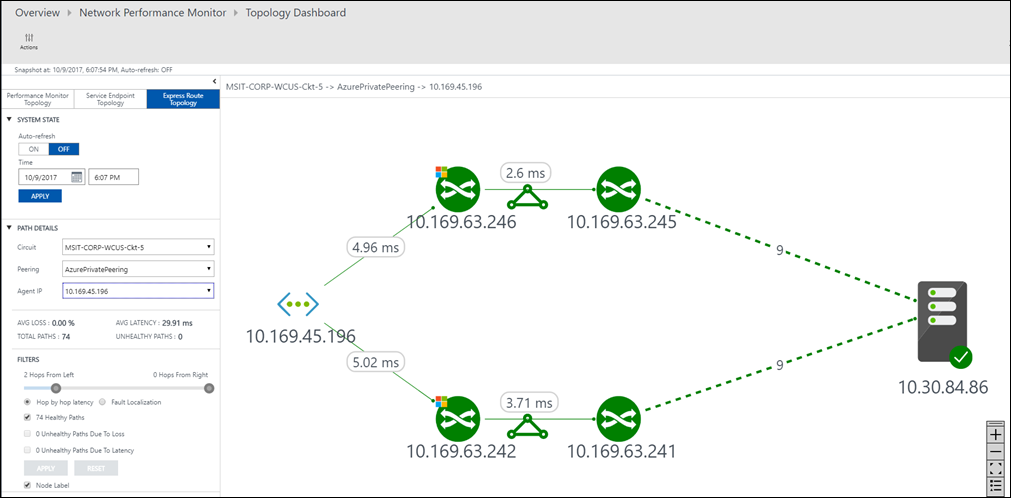
診斷
網路效能監控可協助您診斷幾個線路連線問題。 以下列出一些您可能發現的問題。
您可以查看通知代碼,並透過 LogAnalytics 設定其警示。 在 [NPM 診斷] 頁面上,您可以看到每個觸發診斷訊息的描述。
| 通知代碼 (記錄) | 描述 |
|---|---|
| 5501 | 無法周遊通過 ExpressRoute 線路的次要連線 |
| 5502 | 無法周遊通過 ExpressRoute 線路的主要連線 |
| 5503 | 在連結到工作區的訂用帳戶中找不到任何線路 |
| 5508 | 無法判斷流量是否通過路徑的任何線路 |
| 5510 | 流量未通過預期的線路 |
| 5511 | 流量未通過預期的虛擬網路 |
線路關閉。 一旦您的內部部署資源與 Azure 虛擬網路之間的連線遺失,網路效能監控就會通知您。 這個通知可協助您在收到使用者呈報之前採取主動的動作,並減少停機時間。

流量不會流經預定的線路。 每當流量未流經預定的 ExpressRoute 線路時,網路效能監控就會通知您。 如果線路關閉且流量流經備份路由,就會發生這個問題。 有路由問題時也會發生這個問題。 這項資訊可協助您主動管理您路由原則中的任何組態問題,並確保是使用最合適且安全的路由。
不會流經主要線路的流量。 當流量流經次要 ExpressRoute 線路時,網路效能監控會通知您。 即使您在此情況下不會遇到任何連線問題,但主動針對主要線路的問題進行疑難排解能讓您更妥善就緒。

由於尖峰使用量而使效能降低。 您可以將頻寬使用率趨勢與延遲趨勢相互關聯,來識別 Azure 工作負載效能降低是否因頻寬使用率的尖峰所造成。 然後據此採取動作。
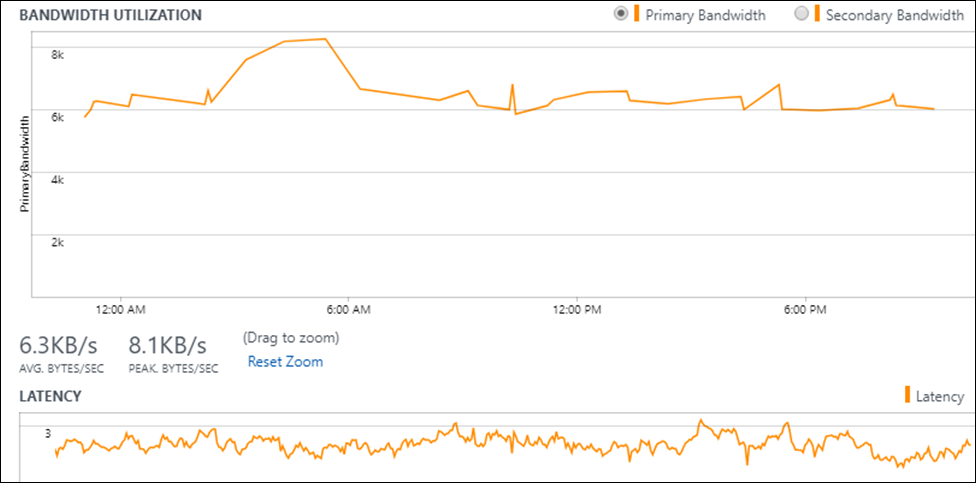
後續步驟
搜尋記錄以檢視詳細的網路效能資料記錄。